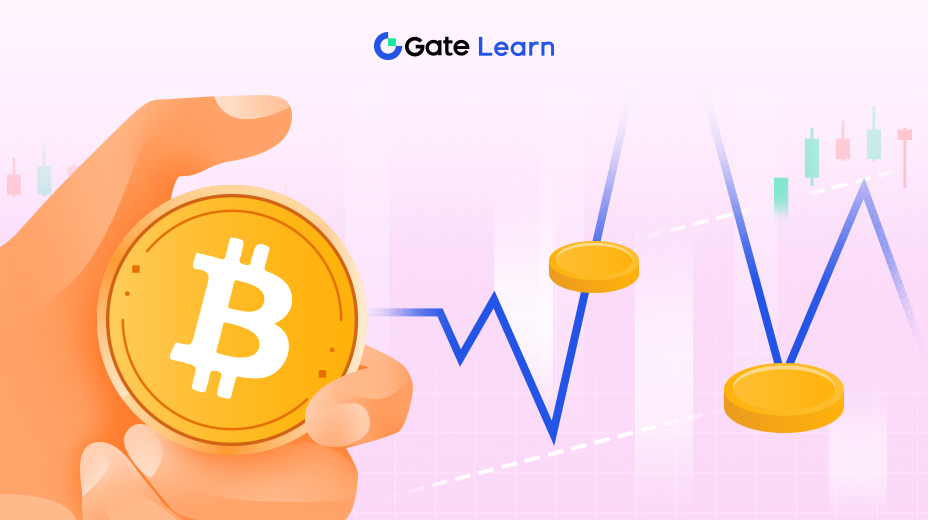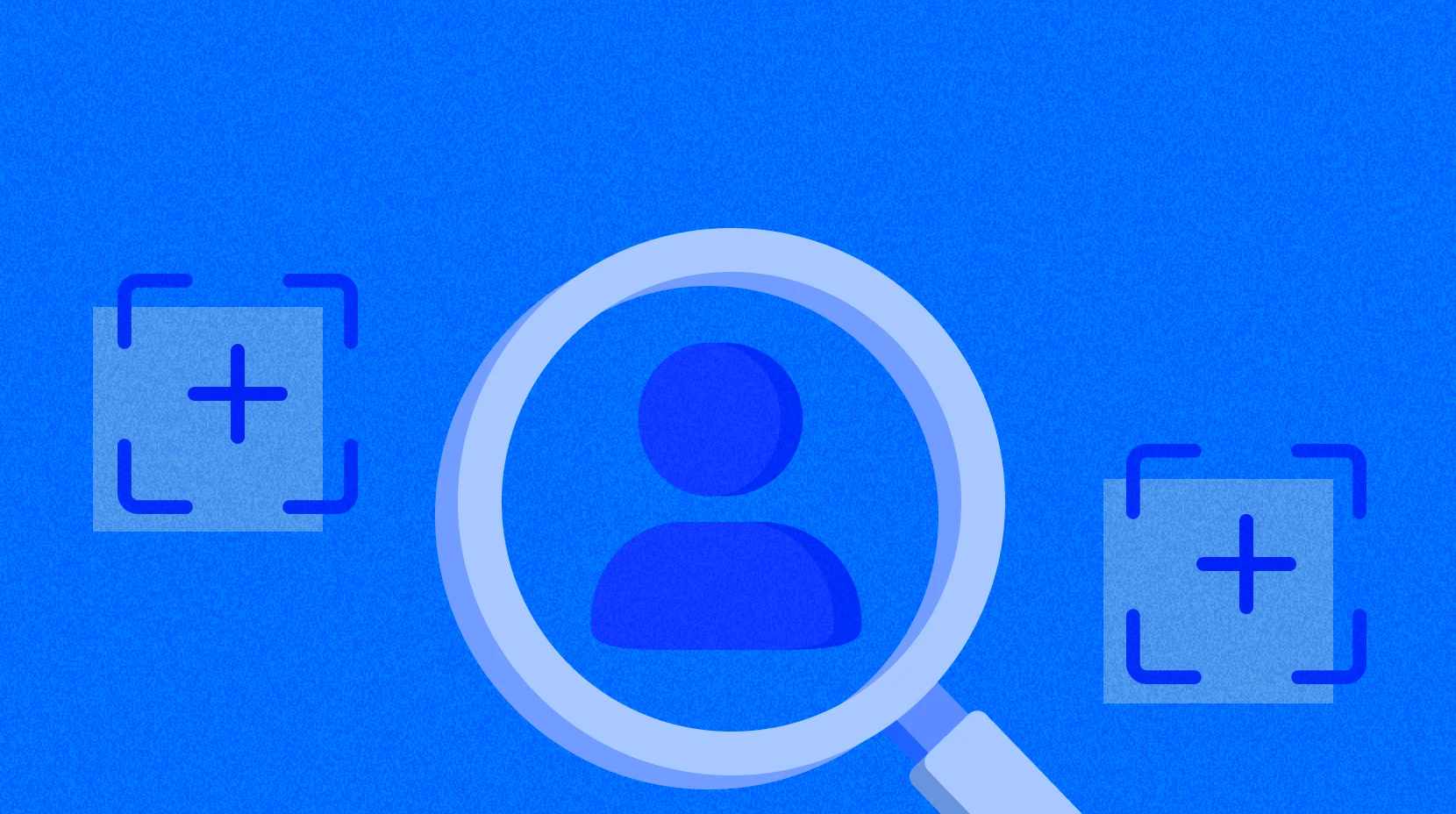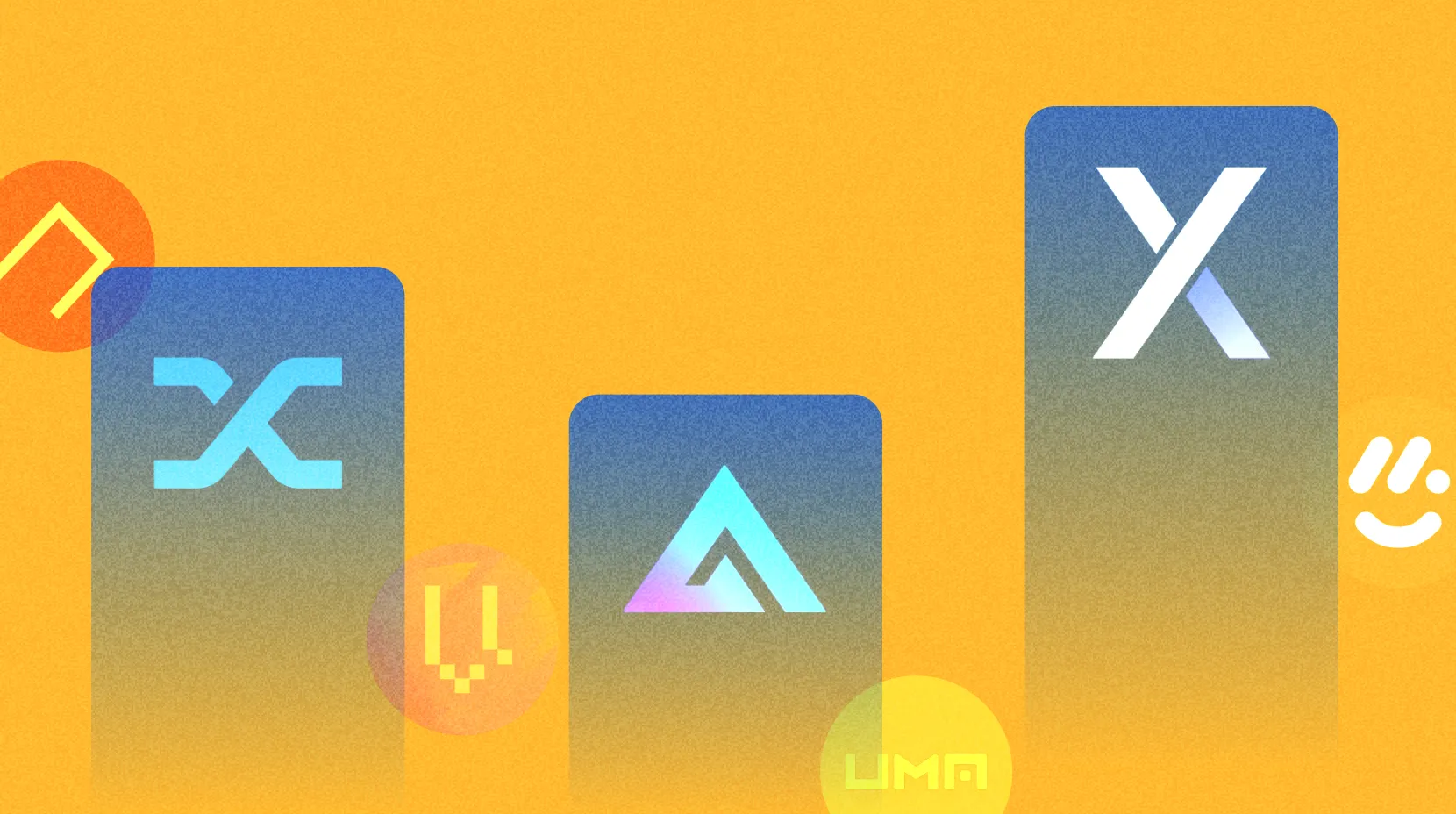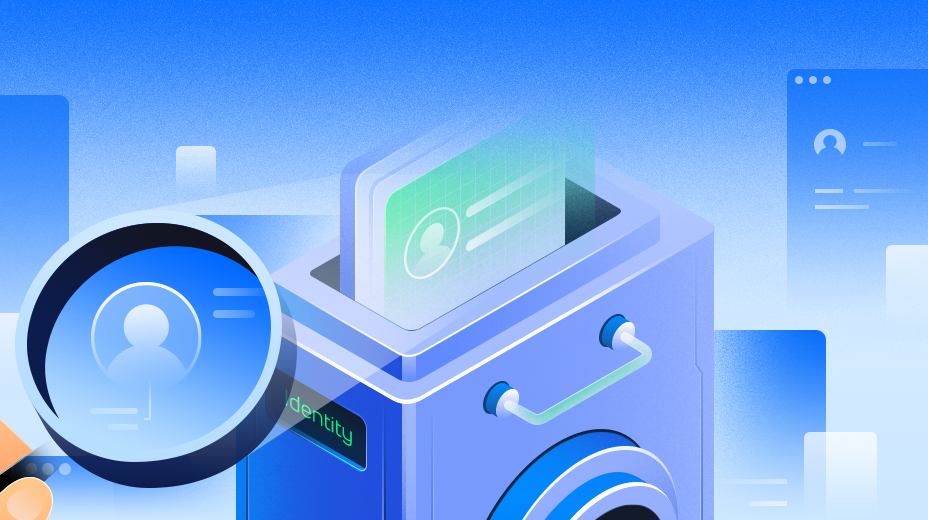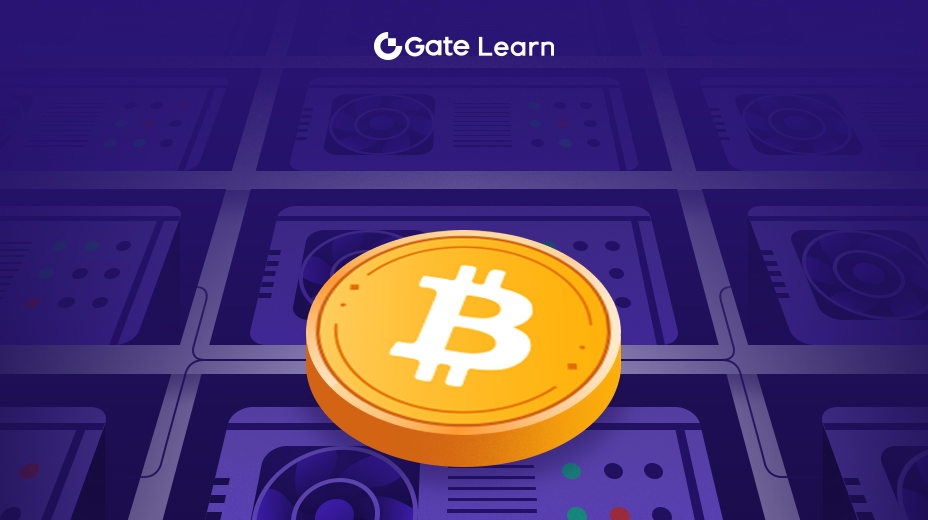Implantando e interagindo com o contrato
Bem-vindo à Lição 5 do nosso curso sobre tokenização no Tezos! Agora que projetamos, escrevemos e testamos nosso FA1.2 contrato de token, é hora de implantá-lo na rede Tezos e interagir com ele. Nesta lição, orientaremos você no processo de implantação do contrato na testnet Tezos e mostraremos como interagir com ele usando a interface online do SmartPy.
Implantando o Contrato
Primeiro, volte para o IDE online SmartPy onde temos nosso contrato. Você notará um botão ‘Compile’ no topo da página. Clique neste botão para compilar o contrato em Michelson, a linguagem de baixo nível que o blockchain Tezos entende.
Após a compilação, um botão 'Implementar Contrato Michelson' aparecerá na parte inferior da página. Clique aqui para iniciar o processo de implantação.

Você será direcionado para a página de implantação, onde poderá selecionar a rede na qual implantar o contrato. Para este tutorial, escolha 'Testnet'. É recomendado sempre testar seus contratos na testnet antes de implantá-los na mainnet.

Você precisará de uma carteira Tezos para pagar pela implantação. Se você não possui uma carteira testnet, existem vários faucets online disponíveis onde você pode obter testnet XTZ para essa finalidade. (visite aqui)
Existem poucas carteiras de extensão de navegador suportadas

Depois de criar sua carteira Tezos, você pode solicitar tokens faucet testnet aqui , conectando sua carteira via navegador.

Depois de selecionar a rede testnet, insira seu endereço testnet Tezos e sua chave privada. Certifique-se de manter sua chave privada segura e protegida! Clique no botão 'Implementar' para implantar o contrato.
Uma caixa de diálogo aparecerá com informações sobre a operação. Se tudo estiver correto, confirme a operação. O contrato será implantado na testnet Tezos. Este processo pode demorar alguns minutos.
Assim que o contrato for implantado com sucesso, você receberá um endereço do contrato. Salve este endereço, pois você precisará dele para interagir com seu contrato.
Interagindo com o Contrato
Agora que o contrato foi implantado, você pode interagir com ele usando o recurso ‘Contract Interactions’ no SmartPy IDE.
Navegue até a página 'Interações contratuais' e insira o endereço do seu contrato implantado.
A interface exibirá os pontos de entrada do contrato, que você pode usar para interagir com o contrato.
Para chamar um ponto de entrada de contrato, clique no seu nome, preencha os parâmetros necessários e clique em ‘Executar’.
Por exemplo, para cunhar novos tokens, selecione o ponto de entrada 'Mint', insira o endereço do destinatário e o número de tokens a cunhar e clique em 'Executar'.
Se a operação for bem-sucedida, os tokens serão cunhados e adicionados ao saldo do destinatário. Você pode verificar isso consultando o saldo do endereço do destinatário.
Lembre-se de que interagir com um contrato no blockchain envolve o pagamento de taxas de gás, portanto, certifique-se de ter saldo suficiente em sua carteira.
Personalize seu token
Em nosso contrato de exemplo, o nome do token é definido quando iniciamos o cenário de teste na função test() . Está incluído como parte do mapa token_metadata :
Token_metadata do Python
= {
"decimals": sp.utils.bytes_of_string("18"), # Mandatory by the spec
"name": sp.utils.bytes_of_string("My Great Token"), # Recommended
"symbol": sp.utils.bytes_of_string("MGT"), # Recommended
# Extra fields
"icon": sp.utils.bytes_of_string(
"https://smartpy.io/static/img/logo-only.svg"
),
}
Aqui, “My Great Token” é o nome inicial do token. Para definir um nome diferente para o seu token, basta substituí-lo pelo nome desejado. Por exemplo, se quisermos nomear nosso token “GateLearn”, modificaríamos o código da seguinte forma:
Token_metadata do Python
= {
"decimals": sp.utils.bytes_of_string("18"), # Mandatory by the spec
"name": sp.utils.bytes_of_string("GateLearn"), # Recommended
"symbol": sp.utils.bytes_of_string("GL"), # Recommended
# Extra fields
"icon": sp.utils.bytes_of_string(
"https://smartpy.io/static/img/logo-only.svg"
),
}
Ao fazer isso, nosso contrato criará tokens chamados “GateLearn”. Este nome será representado como uma string de bytes no contrato e será exibido em aplicações que interagem com nosso contrato e suportam o padrão FA1.2. É crucial observar que o nome do token, juntamente com outros detalhes incluídos no mapa token_metadata , são definidos na implantação do contrato. Depois que o contrato for implantado, ele não poderá ser alterado, a menos que você tenha implementado funções em seu contrato para permitir tais modificações.